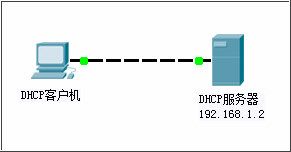DHCP配置与DHCP中继代理
WNS 第一章 配置 DHCP 服务
一、
实验目的:
²
掌握安装
DHCP
服务
²
掌握授权
DHCP
服务器
²
掌握创建作用域
²
掌握配置作用域选项
²
掌握激活作用域
²
掌握
DHCP
客户机配置并测试效果
二、
实验准备:
²
实验一
i.
准备两台
Windows Server 2003 VM
,一台为
DC
。
ii.
虚拟机网卡使用类型为
VMnet2
,目的是
IP
分配时不受外界干扰。
iii.
虚拟机
DC
的
IP
定为
192.168.1.2
。
²
实验二
i.
准备三台
Windows Server 2003 VM
,一台为
DC
,其余两台加入域中。
ii.
作为中继的虚拟机装两张网卡,类型分别为
VMnet2, VMnet3
,
DC
网卡类型
VMnet2
,客户机网卡类型为
VMnet3
,目的是为实现虚拟机的路由中继功能。
iii.
虚拟机
DC
的
IP
定为
192.168.1.2
,中继两张网卡
IP
分别为
192.168.1.1
和
192.168.2.1
。
三、
实验拓扑:
实验一:
实验二:

四、
完成标准:
²
实验一
DHCP
客户机能够成功获得
192.168.1.0/24
网段的
IP
地址和作用域选项配置的参数。
²
实验二
跨网段
DHCP
客户机能够成功获得
192.168.2.0/24
网段的
IP
地址和作用域选项配置的参数。
五、
实验步骤及参考:
实验一:
Step1
、搭建
DC
²
在命令提示符中输入“
dcpromo
”,按照提示将服务器升为
DC
。
Step2
、安装
DHCP
服务
1)
使用管理员
administrator
登陆到
DC
。
2)
打开“开始”菜单,选择“控制面板”→“添加或删除程序”
→“添加
/
删除
windows
组件”或者在命令行中输入“
appwiz.cpl
”
→“添加
/
删除
windows
组件”。

3)
在组件向导的列表框中选中“网络服务”复选框,单击“详细信息”按钮,选中“动态主机配置协议(
DHCP
)”复选框,单击“确定”按钮,按提示完成操作。


Step3
、授权
DHCP
服务器
1)
打开“管理工具”→“
DHCP
”,右击“
DHCP
”,在弹出的快捷菜单中选择“管理授权的服务器”命令。

2)
单击“管理授权的服务器”窗口中的“授权”按钮,键入授权服务器的
IP
地址
192.168.1.2
,按向导提示完成授权。

图
1

图
2

图
3

图
4

图
5
Step4
、新建作用域
1)
右击
DHCP
服务器,在弹出的快捷菜单中选择“新建作用域”命令,此时出现“新建作用域向导”界面,单击“下一步”按钮,在文本框中键入作用域名“
office1
”,单击“下一步”按钮。



2)
在接下来的界面中,键入
IP
地址范围“
192.168.1.11-192.168. 1.20 ” ,单击“下一步”命令。

3)
保留排除的
IP
地址范围为空,单击“下一步”按钮。

4)
接下来保留租约期限为默认值
8
天,单击“下一步”按钮。

5)
出现配置
DHCP
选项的窗口,选择“否,我想稍后配置这些选项”单选按钮,单击“下一步”按钮。

6)
根据向导提示单击“完成”按钮。

Step5
、激活作用域
右击作用域
office1
,在弹出的快捷菜单中选择“激活”。


Step6
、配置作用域选项
右击作用域
office1
的“作用域选项”,在弹出的快捷菜单中选择“配置选项”命令,配置
003
路由器为
192.168.1.1
,配置作用域选项
006DNS
服务器为
192.168.1.2
。



Step7
、配置
DHCP
客户机
1)
登录到客户机,单击“控制面板”→“网络连接”,右击本地连接的如表,在弹出的快捷菜单中选择“属性”,选中“
Internet
协议(
TCP/IP
)”复选框。
2)
单击“属性”按钮,在属性页中选择“自动获得
IP
地址”及“自动获得
DNS
服务器地址”单选按钮,单击“确定”按钮。

Step8
、查看地址租约信息
在命令提示符下,输入“
ipconfig /all
”,查看租约状态信息。

在命令提示符下,输入“
ipconfig /renew
”,查看租约状态信息的变化。

在命令提示符下,输入“
ipconfig /release
”,释放租约。

本文出自 “神祗” 博客,转载请与作者联系!